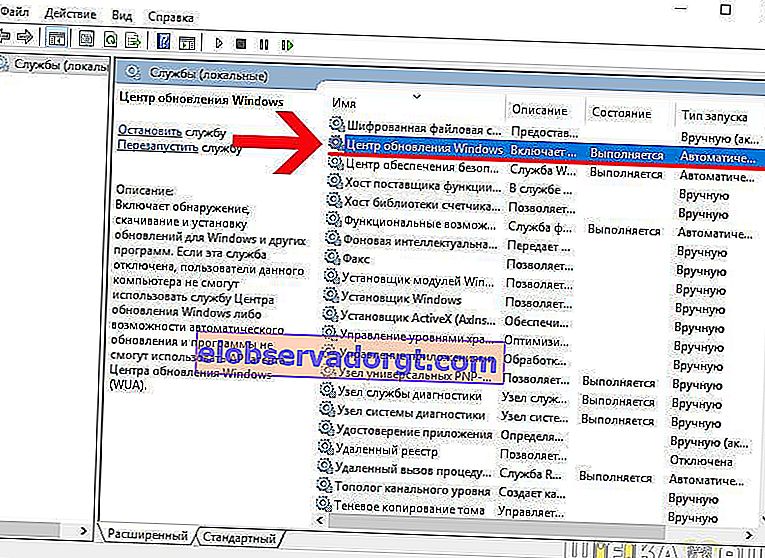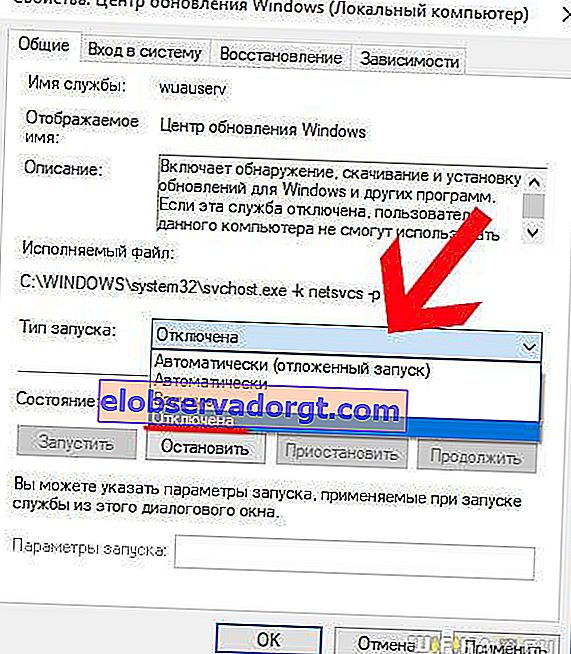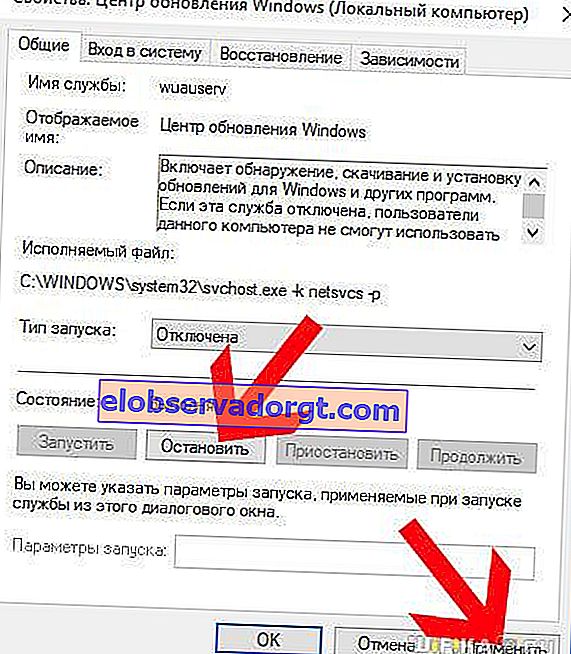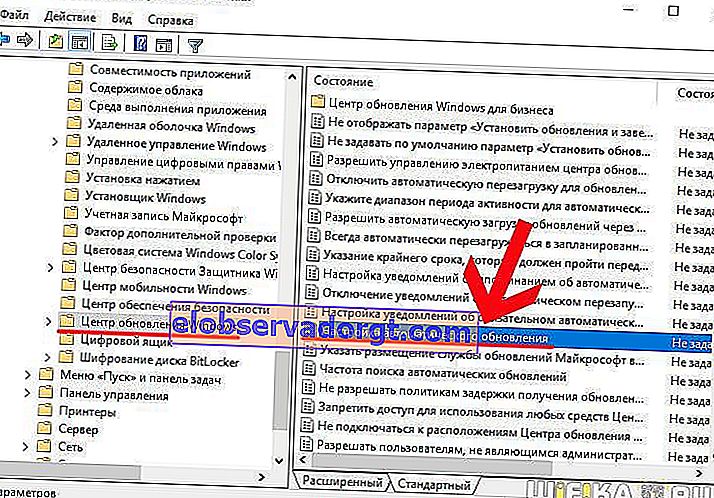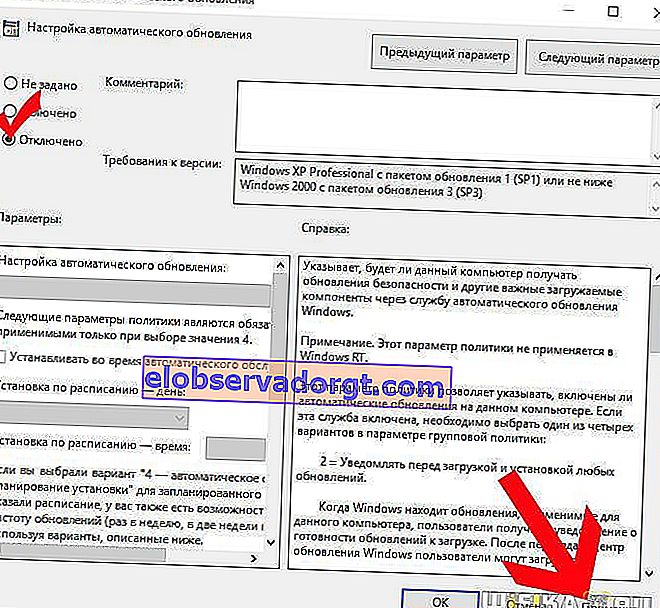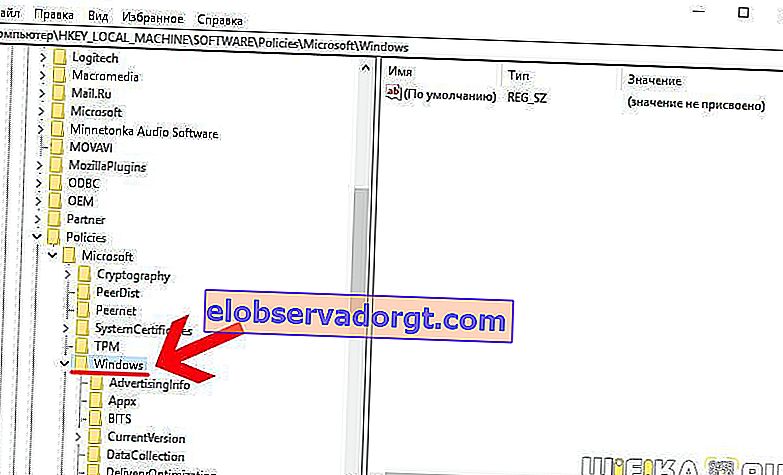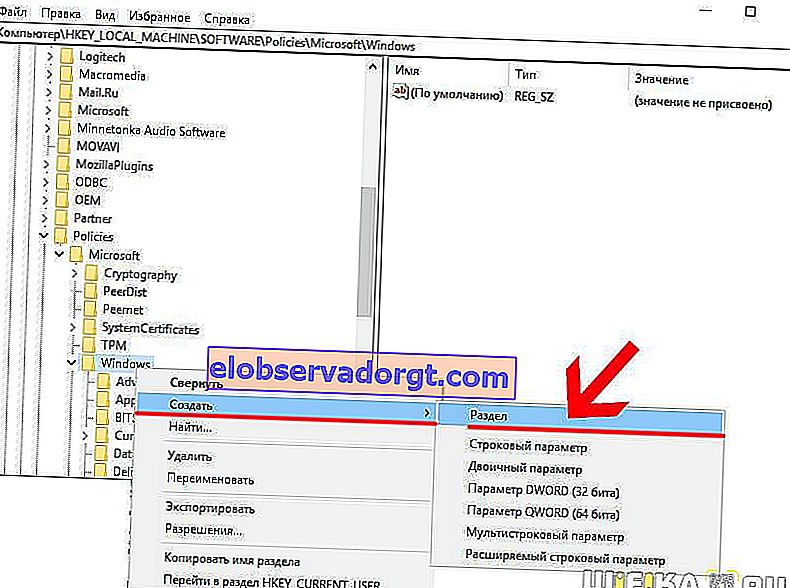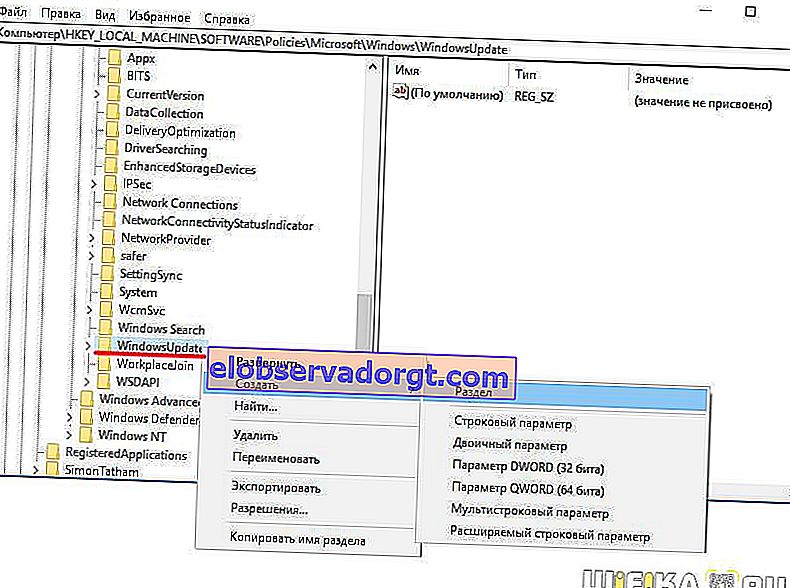Svi korisnici Windowsa već su dugo poučeni gorkim iskustvom da se instalacijom svakog novog ažuriranja ne uklanjaju samo manje pogreške i operativni sustav postaje sigurniji, već i stječu nove funkcije koje nikome nisu potrebne, što znači da zauzima više prostora, a također učitava više RAM-a. što je kritično za ne baš moćna računala. Štoviše, ažurira se, u pravilu, u najnezgodnijem trenutku, kada je, na primjer, potrebno hitno isključiti računalo i napustiti kuću. U ovom ću vam članku pokazati kako ručno onemogućiti automatsko ažuriranje sustava Windows 10 bez ikakvih programa i zakrpa i zauvijek zaboraviti na ovu glavobolju.
Onemogućite ažuriranja za Windows 10 Pro i Enterprise
Postoje tri načina za prisilno isključivanje ažuriranja operativnog sustava - putem usluga, uređivača pravila grupe ili registra. U ovom su slučaju prve dvije metode prikladne samo za vlasnike sustava Windows 10 Professional (Professional ili Pro) ili Enterprise (Enterprise). U Domu (Dom) je ova opcija izrezana i prikladna je samo treća opcija.
Isključite ažuriranje sustava Windows putem programa Services
- Dakle, pokrenite program za pretraživanje "Usluge" - services.msc

- I tražimo na popisu "Windows Update" - radi praktičnosti možete ih sve grupirati po abecedi.
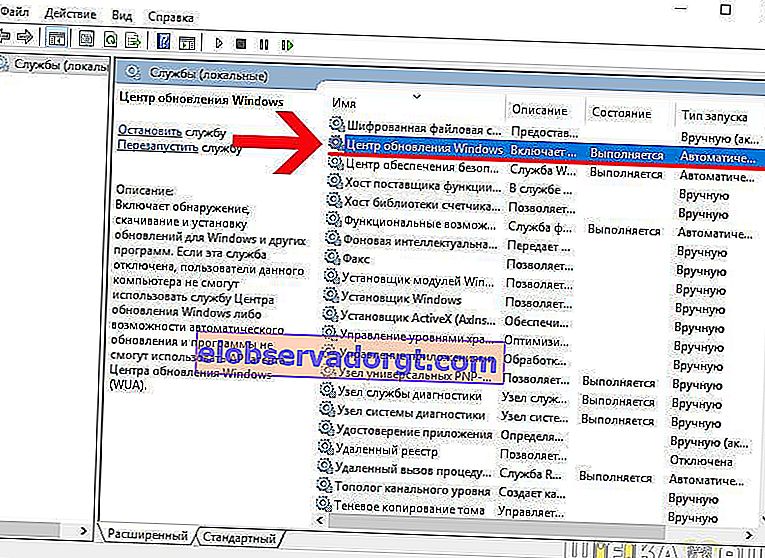
- Ulazimo u njegove postavke i na padajućem popisu "Vrsta pokretanja" odaberite ili "Onemogućeno" ili "Ručno", kako uopće ne bismo izgubili mogućnost ažuriranja operativnog sustava.
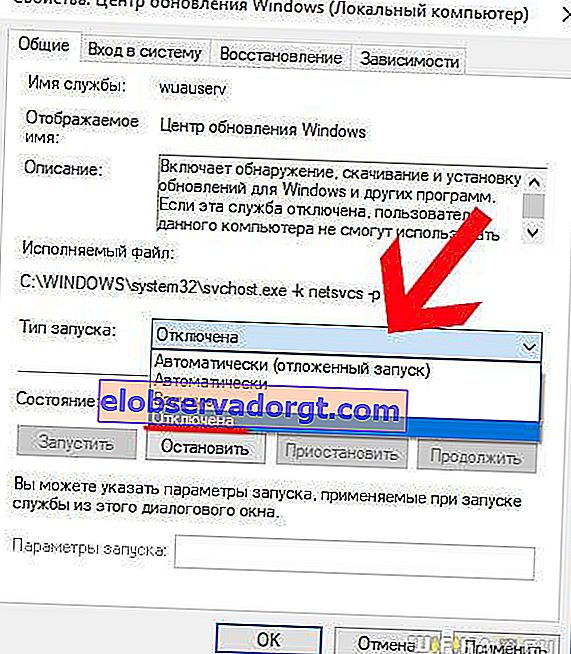
- Zatim kliknite gumb "Stop", a nakon toga - "Apply".
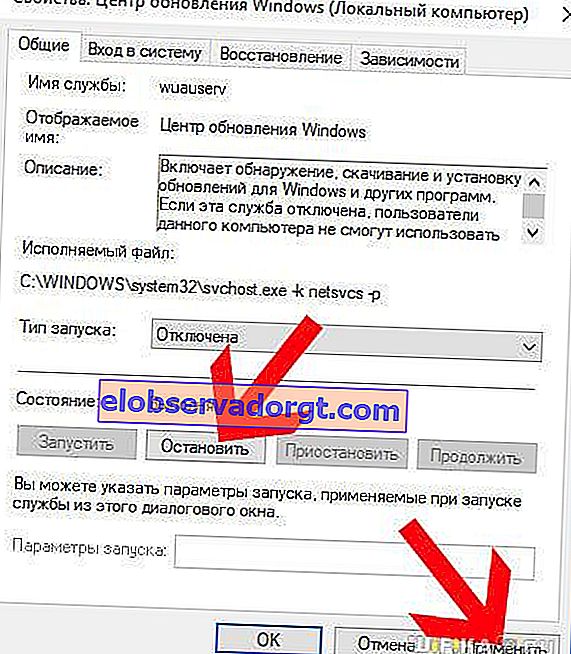
Kao rezultat, status usluge trebao bi se promijeniti u "Onemogućeno"

Deaktiviranje ažuriranja sustava Windows pomoću uređivača pravila grupe
Vlasnici sustava Windows Professional i Enterprise imaju sreće - uostalom, ažuriranja možete isključiti putem uređivača pravila grupe.
- Da bismo to učinili, u pretragu ubacujemo gpedit.msc

- I ovdje u mapama sličnim stablu tražimo direktorij "Konfiguracija računala - Administrativni predlošci - Komponente sustava Windows - Ažuriranje sustava Windows". I idite na "Postavke automatskog ažuriranja"
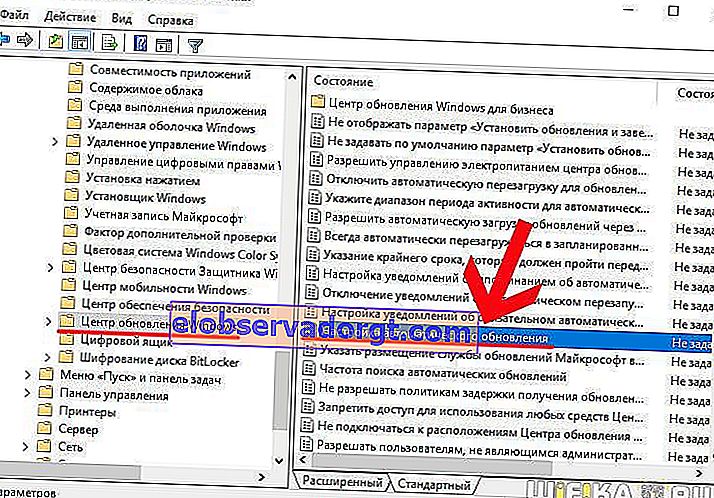
- Ovdje stavimo kvačicu na vrijednost "Onemogući" i kliknemo na gumb "Primijeni", nakon čega zatvorimo prozor
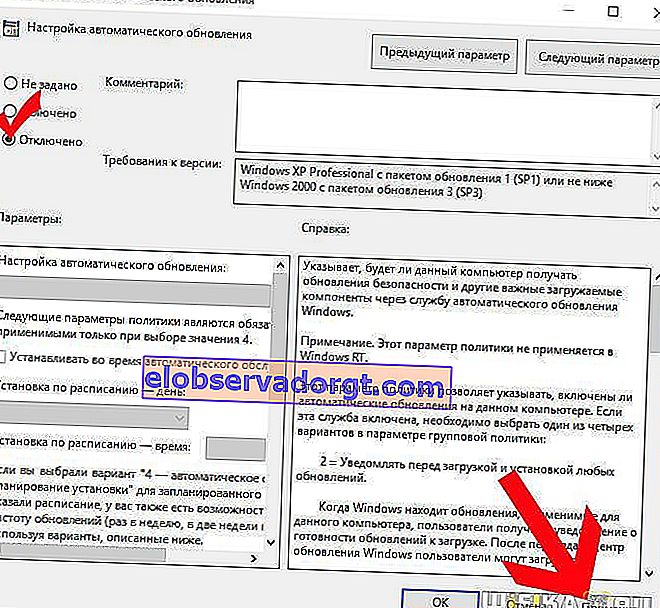
Kako trajno onemogućiti ažuriranje sustava Windows 10 Home?
Ako imate kućni Windows, morat ćete krenuti dužim i zamornijim putem, što će dovesti do istog rezultata - onemogućavanja svih ažuriranja sustava. Usput, pogodan je i za ostatak - Pro i Enterprise.
- Pokrenite program regedit kroz pretragu

- Idite na pododjeljak "HKEY_LOCAL_MACHINE \ SOFTWARE \ Policies \ Microsoft \ Windows"
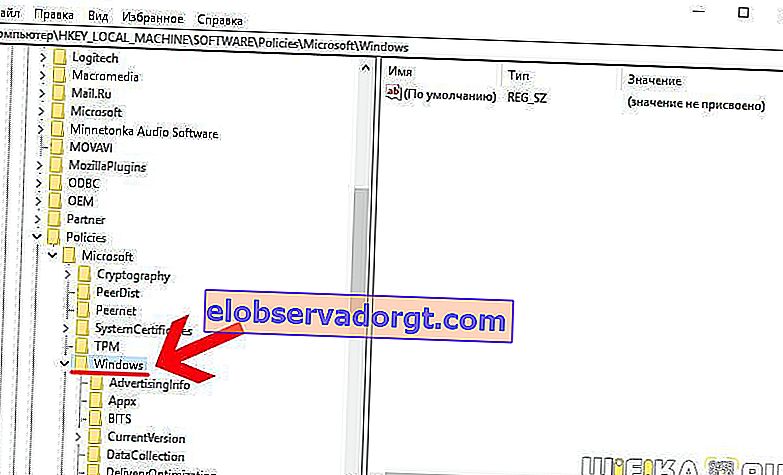
- Desnom tipkom miša kliknite mapu "Windows" i kliknite na "Create - Section"
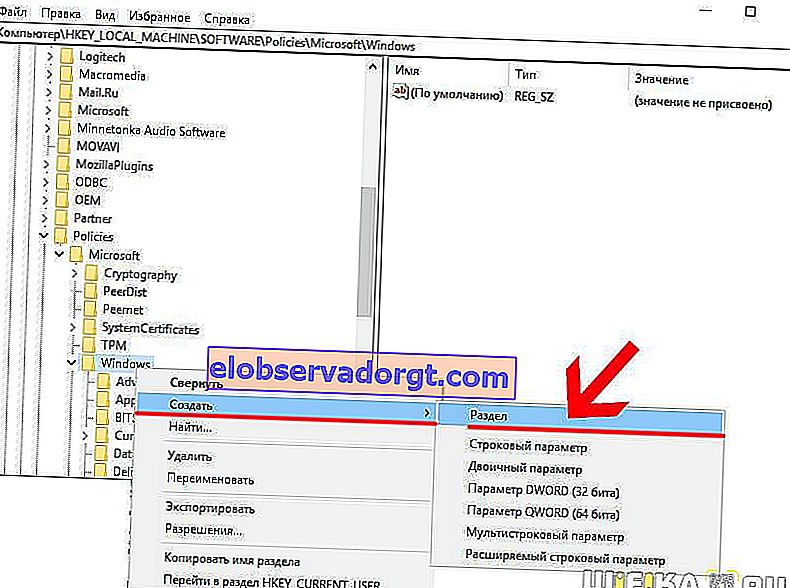
- Stvorite novu mapu i nazovite je "Windows Update". Unutar njega na sličan način stvorite još jedan s imenom "AU"
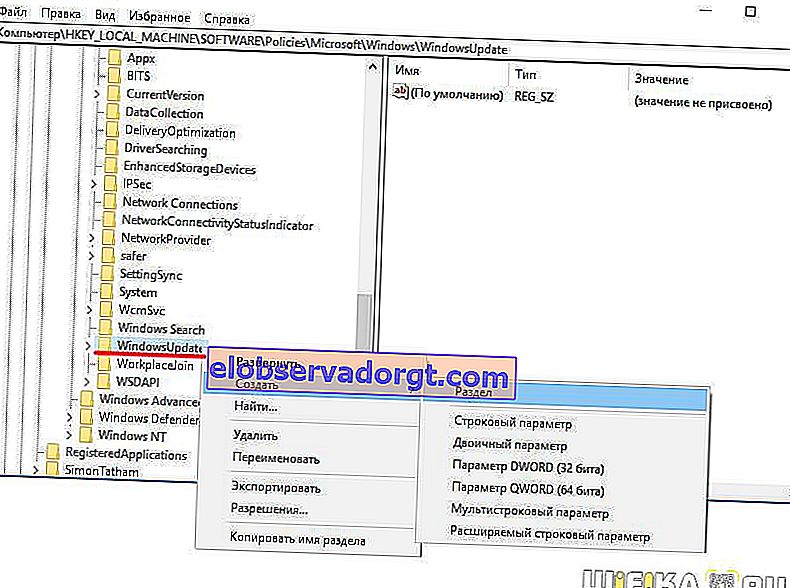
- Ulazimo u podmapu "AU" i desnom tipkom miša kliknemo u prazan prostor na prazan prostor u desnom stupcu i odaberemo "Novo - DWORD parametar"

- Ovdje smo stavili kvačicu na heksadecimalni sustav odbitka i postavili vrijednost "5"

Za one koji imaju 64-bitni Windows 10, učinite isto s odjeljkom "HKEY_LOCAL_MACHINE \ SOFTWARE \ Wow6432Node \ Policies \ Microsoft \ Windows" - stvorite dvije podmape, novo svojstvo i postavite parametar "5"
Nakon svega ovoga, ponovno pokrećemo računalo.